目次
①出店希望の方は、まずアカウント発行申込フォームをご記入ください。
LIFE WORK MARKETにサービスを出店するためには、アカウントを作成する必要があります。まだアカウントを持っていない人は「アカウント発行申込フォーム」をご記入ください。
※すでにアカウントを持っている方は、いつでも自由に出店することが可能です。手順の④以下を参考にしてサービス出店を行ってください。
▼アカウント発行申込フォーム
https://forms.gle/QoaziadGcTMCoWrL9
②フォーム記入後は、LIFE WORK FESTIVALのSlackへの参加をお願いします。
▼Slackへの参加はこちらから
https://join.slack.com/t/lifeworkfestival/shared_invite/zt-psq24rlu-Bn1GVwjNtUmFFrKC0FDFsA
③Slack加入後、運営からのDMでアカウント発行に関するご案内を送信いたしますので、そこからログインをお願いします。
▼ログインはこちらから
ログイン ‹ LIFE WORK MARKET — WordPress
④ログイン後、「ダッシュボード」画面への移動をお願いします。以下の通りに出店投稿をしてください。
それ以降、以下の画像と文章をもとに出店投稿お願いします。
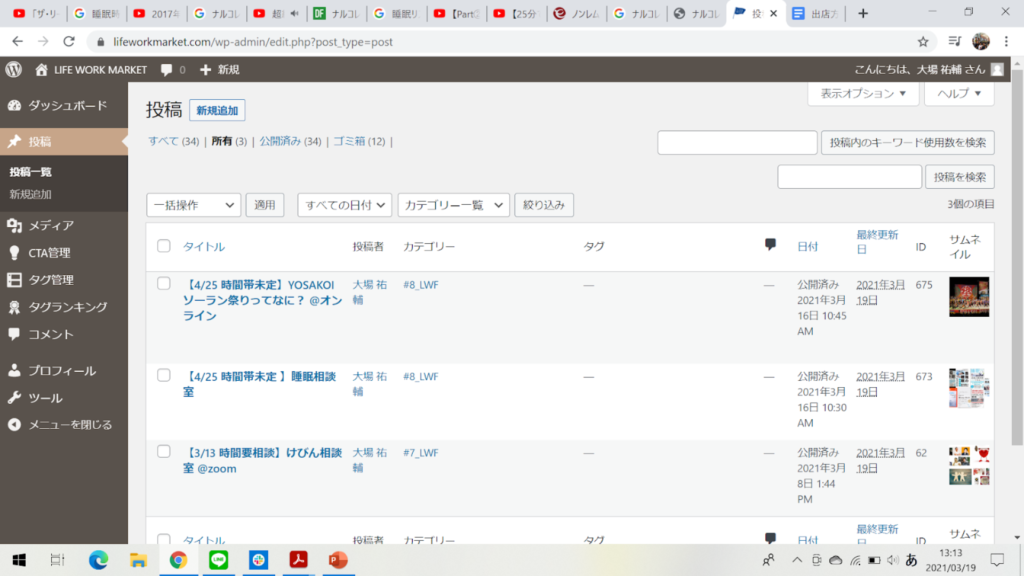
もし、別のページであれば、左側の投稿ボタンをクリックしてください。
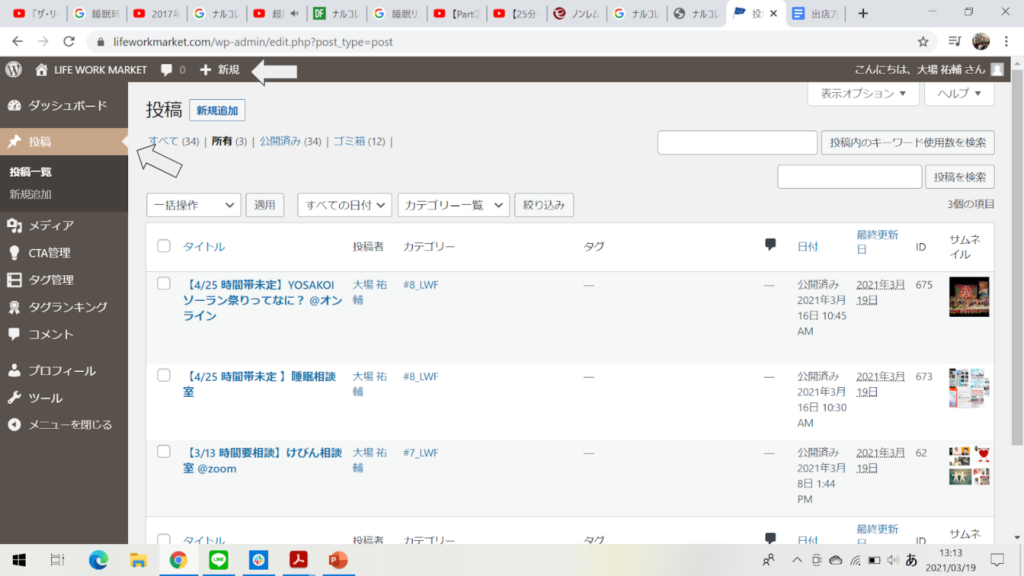
このページに行ったら、上にある新規のボタンをクリックしてください。
そうすると次ページに行きます。
※このホームページはWordpressを使っているので、コードを打たなくても文字だけで投稿をすることが出来ます。
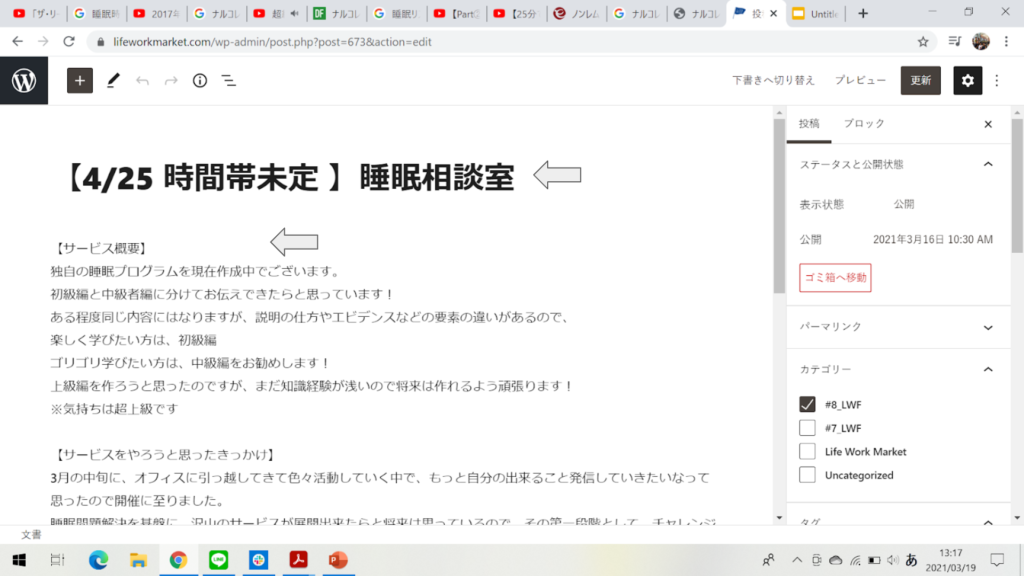
このページに行ったら、見出しと本文を投稿してください。
以下のHP投稿フォーマットを参考に投稿お願いします。
本文に絵文字や動画、画像があるとより見やすくなりますよ^^
————–
※HP投稿フォーマット
1,見出し
①か②のどちらかをお使いください
①【5/22 〇〇:〇〇~〇〇:〇〇】サービス名(〇/〇〆切)@場所
②【5/22 時間帯要相談】サービス名(〇/〇〆切)@場所
オンラインの場合は、使用媒体をお書きください。
zoomの場合はzoomとお書きください。
2,投稿内容
【サービス概要】
【サービスをやろうと思ったきっかけ】
【料金】
1mii以上の価値を記載
【所要時間】
【参加者へメッセージ】
3,カテゴリーの設定
設定ボタン(右上の歯車のボタン)を押し、カテゴリーを選択してください。
マーケットの場合は、Life Work Marketを選択してください。
LWF(フェスティバル)の場合は、開催期を選択してください。
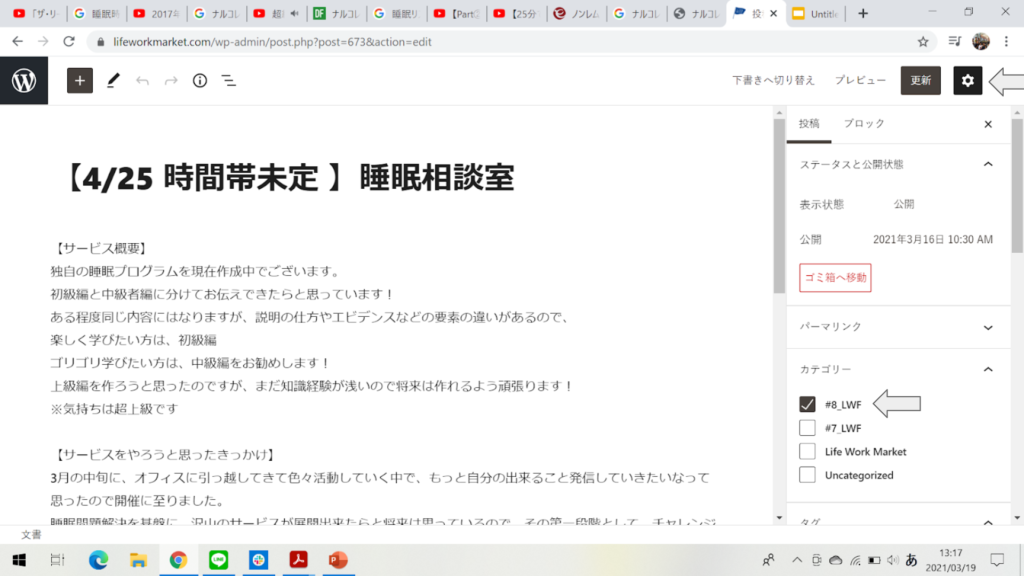
4,アイキャッチ画像の選択
次にアイキャッチ画像を選択してください。
アイキャッチ画像は記事の一番上に表示される画像になります。
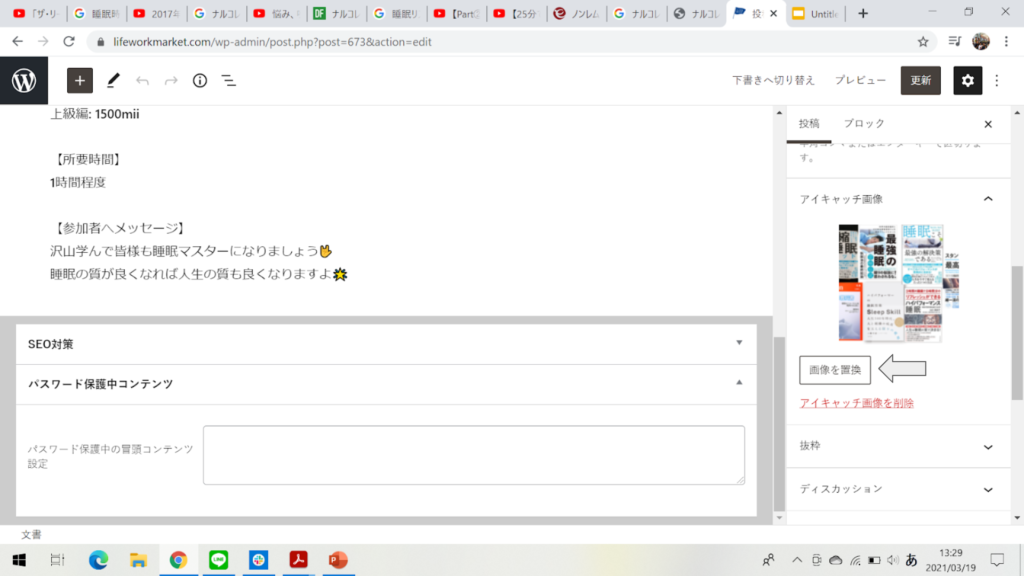
「ファイルをアップロード」ボタンを押して、アイキャッチ画像に設定したい画像をアップロードしてください、
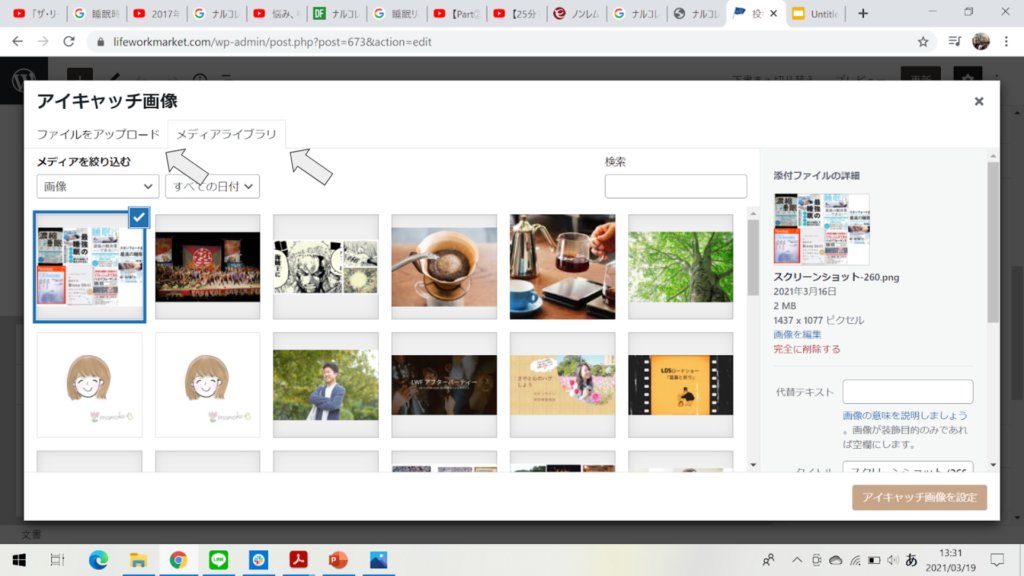
「ファイルをアップロード」を選択すると自分のパソコンのデータに飛ぶのでお好きな画像を選択してください。
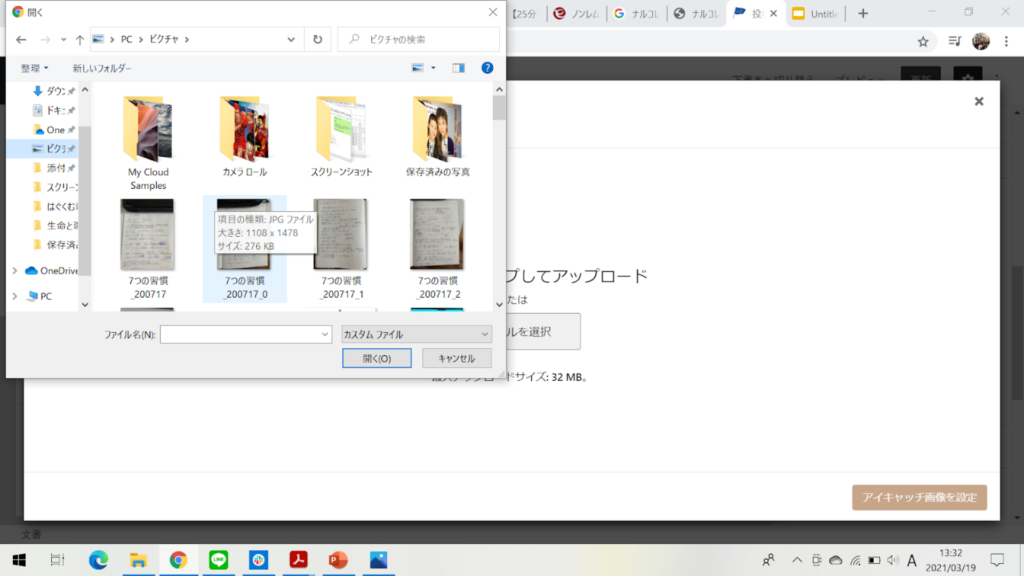
ちなみに、画像を編集ボタンを押すとこのような画面になります。
縮尺を変えたり、サイズを変えたりすることができます。
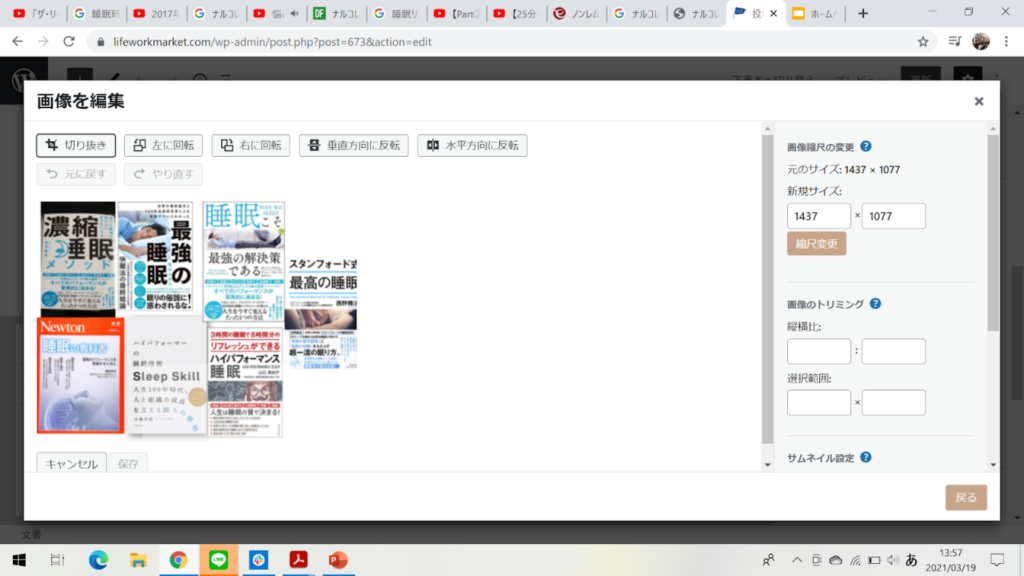
5,申込ボタンを付ける
まず、Googleフォームを用いてサービスへの申込フォームを作成してください。(こちらのページを参考にしてください:https://www.g-workspace.jp/googleworkspace-reference/forms/create-form/)
この時、フォームの項目はお任せします。自分がサービスを提供するにあたって、必要な項目をいれてください。
次に、以下の画像の通り、参加申込ボタンを作成し、申込フォームのリンクを挿入してください。
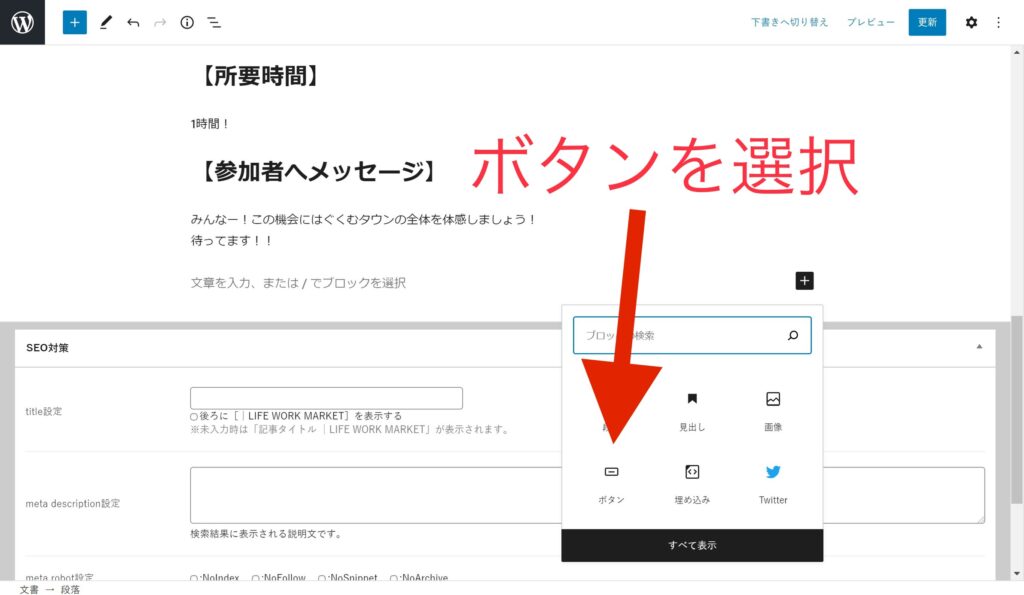
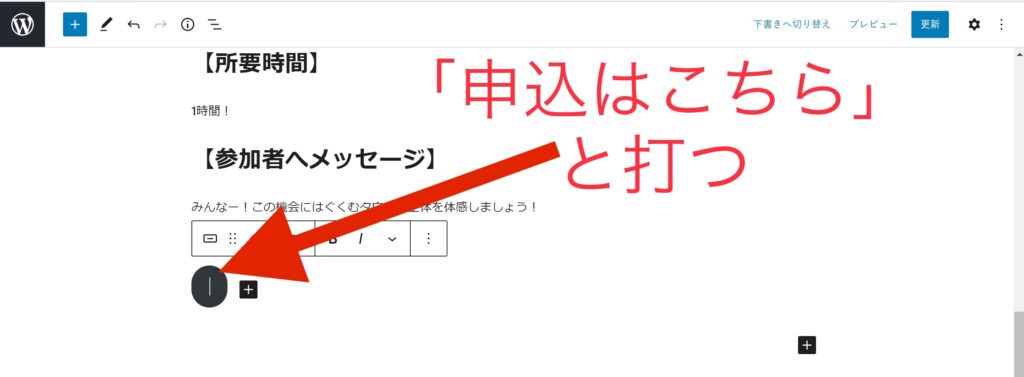
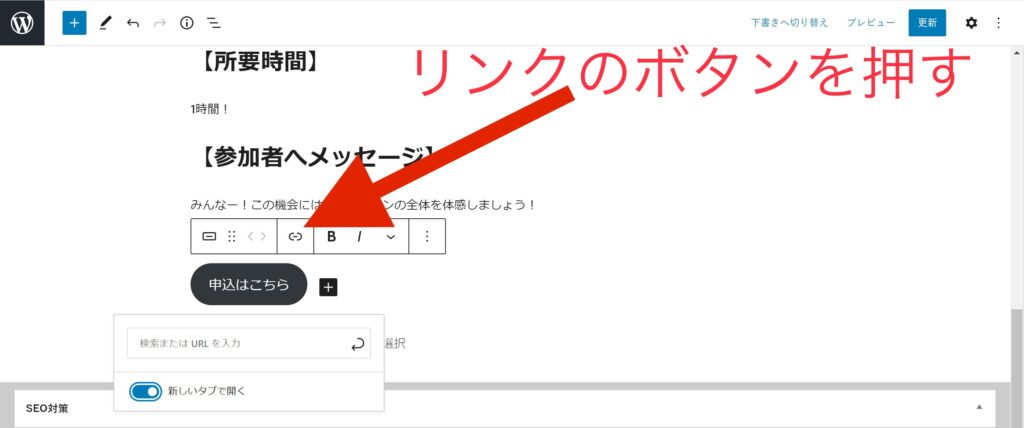
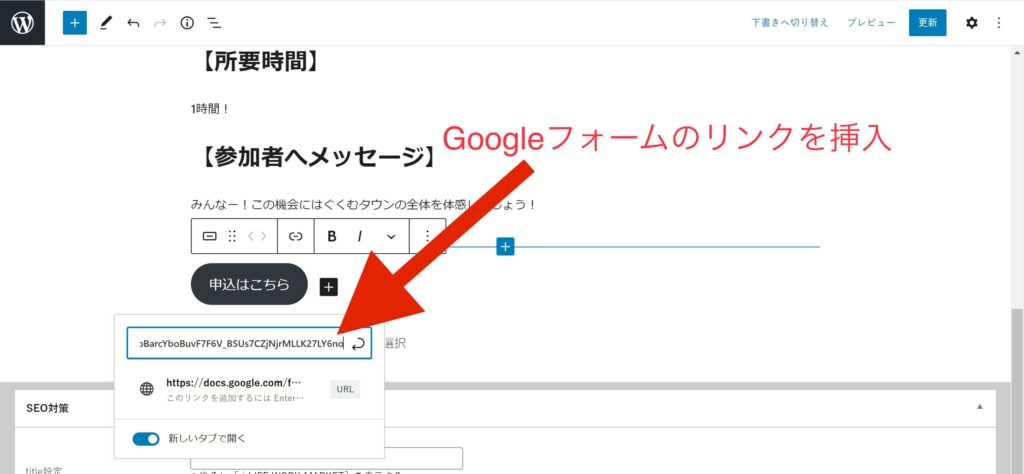
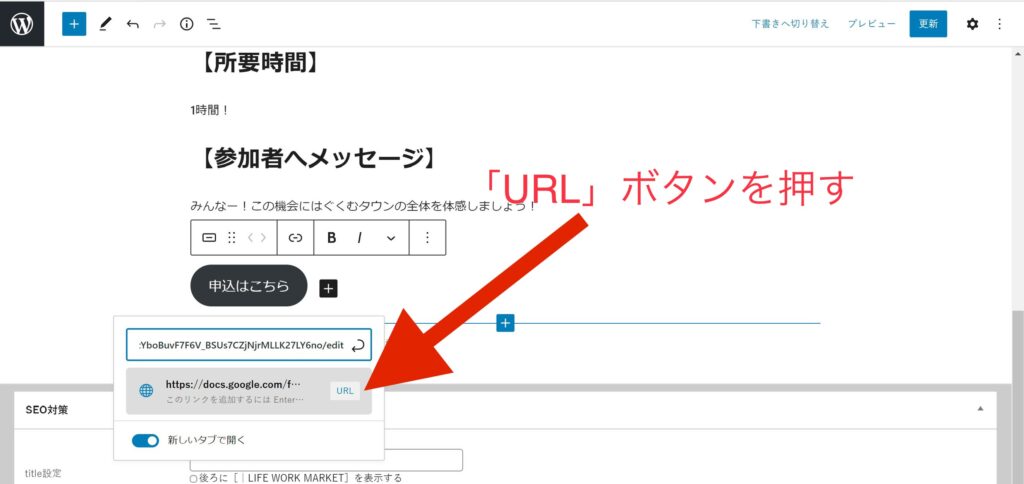
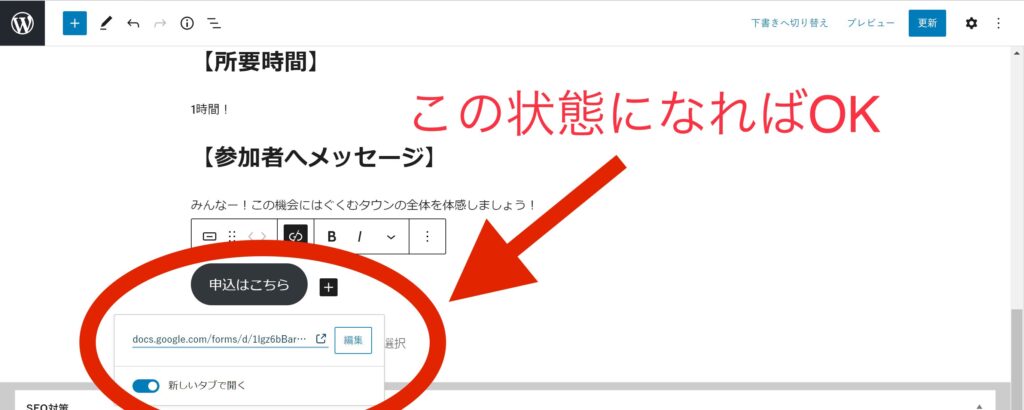
6,最終確認&公開
アイキャッチ画像と投稿文が完了しましたら、最終確認をお願いします。
下書き保存をしておくことをお勧めします。
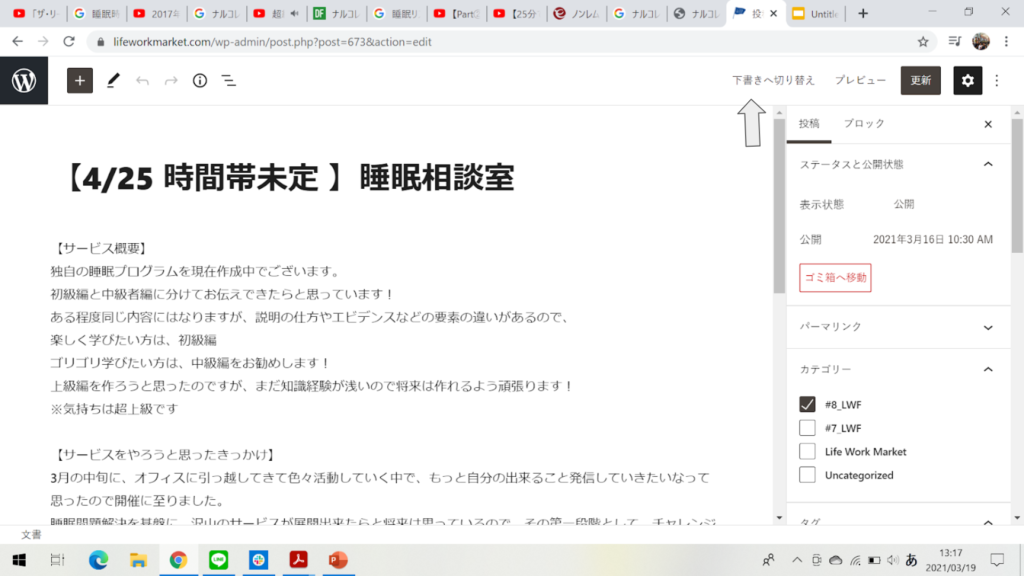
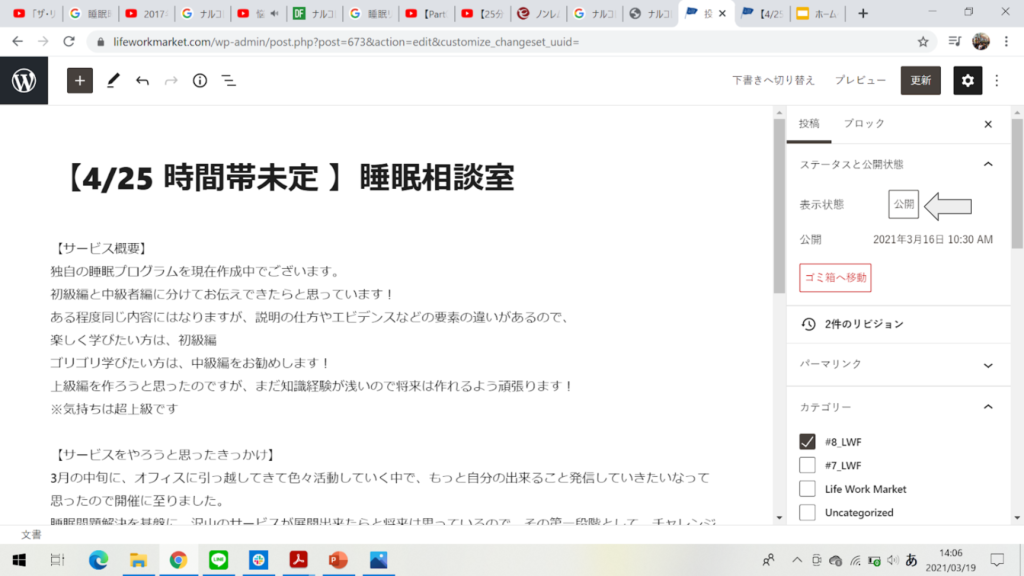
投稿が完了しましたら、表示状態を非公開から公開に選択しましょう!
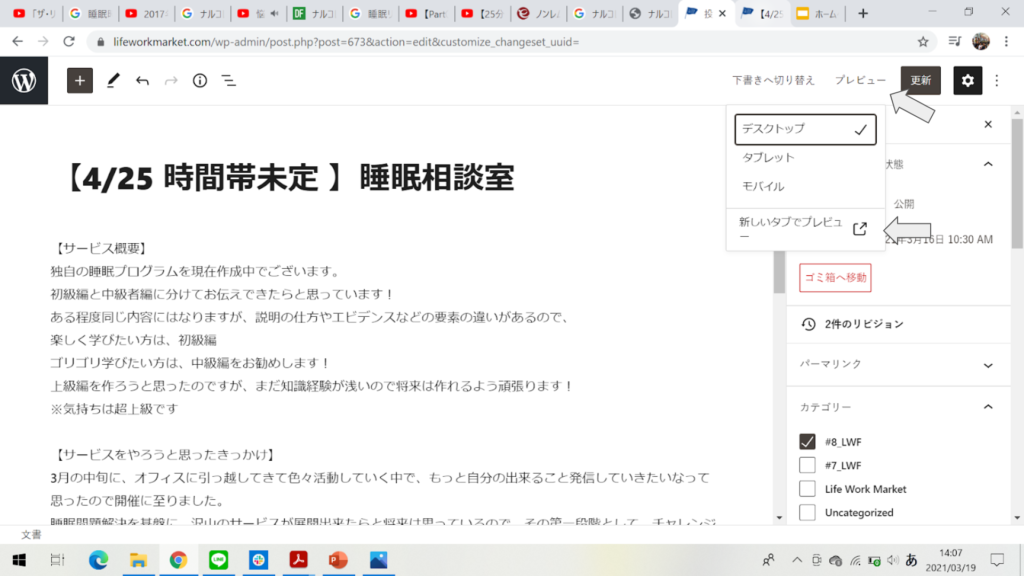
公開に選択出来たら、プレビューを選択し、一番下の新しいタブでプレビューを押すと、次の公開されたページを見る事が出来ます。次ページへ続く。
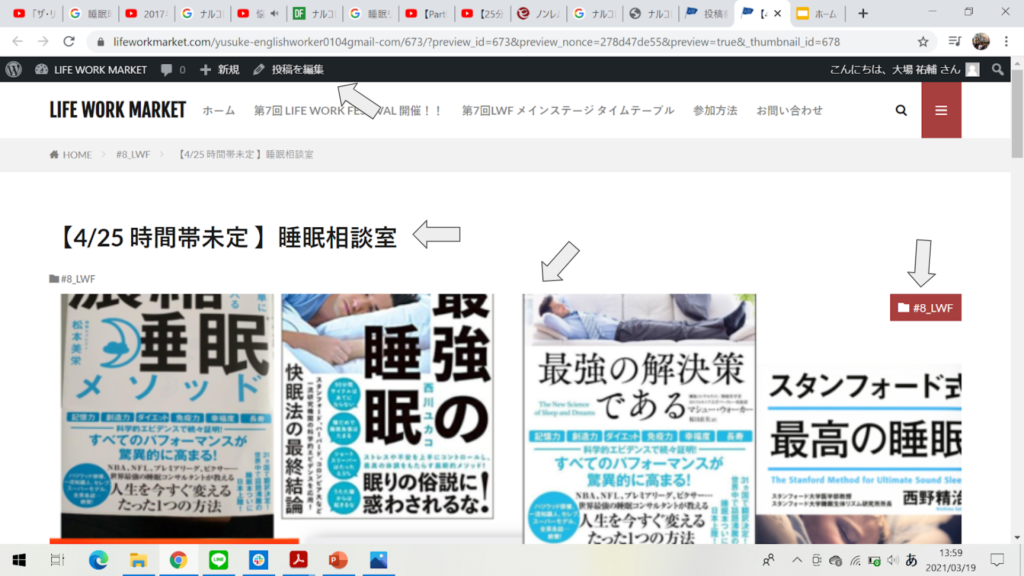
こちらが公開されたページになります。
先程、投稿した記事とアイキャッチ画像が表示されます。
全てがしっかり設定されているか確認してください。追加で編集をしたい場合は、画面上の「投稿を編集」ボタンをクリックし、再度編集をしてください。
⑤プロフィールの設定をお願いします。
ダッシュボード内の「プロフィール」ボタンを押してください。
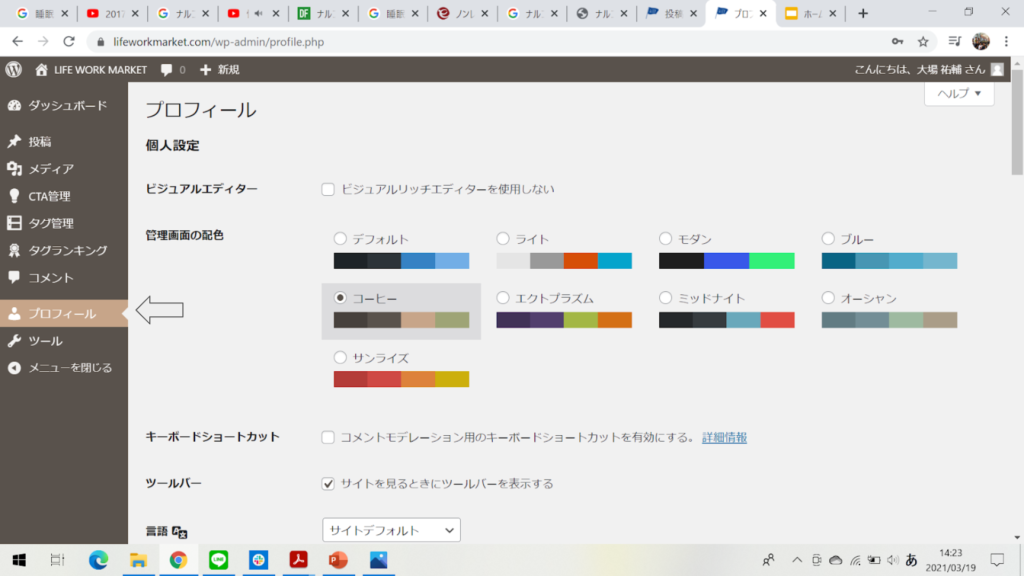
画面を下方向へスクロールし、以下画像の部分まで移動してください。
表示名とニックネームを編集してください。
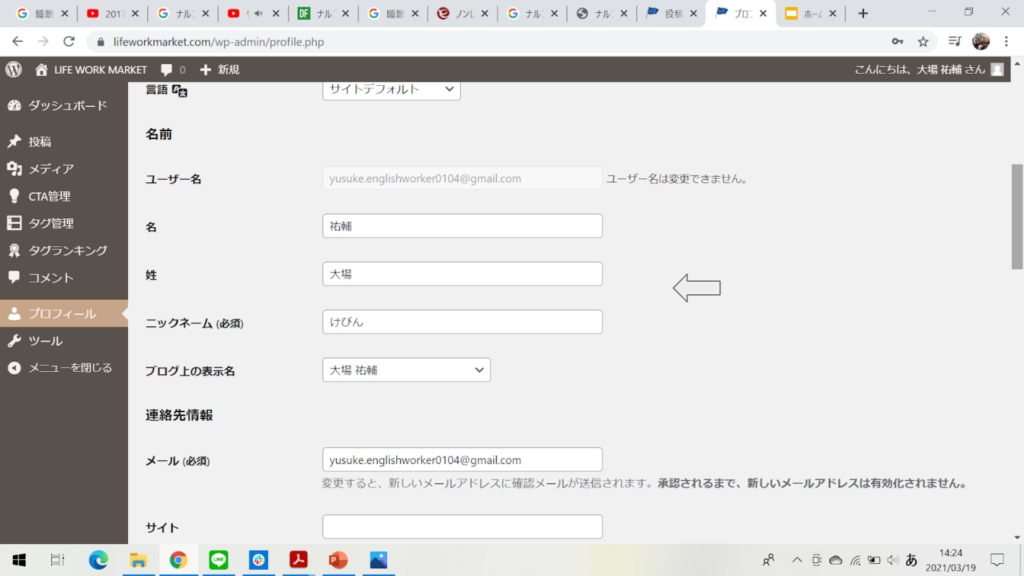
次に、下方向へ画面をスクロールし、「プロフィール情報」欄に自己紹介文を記入してください。
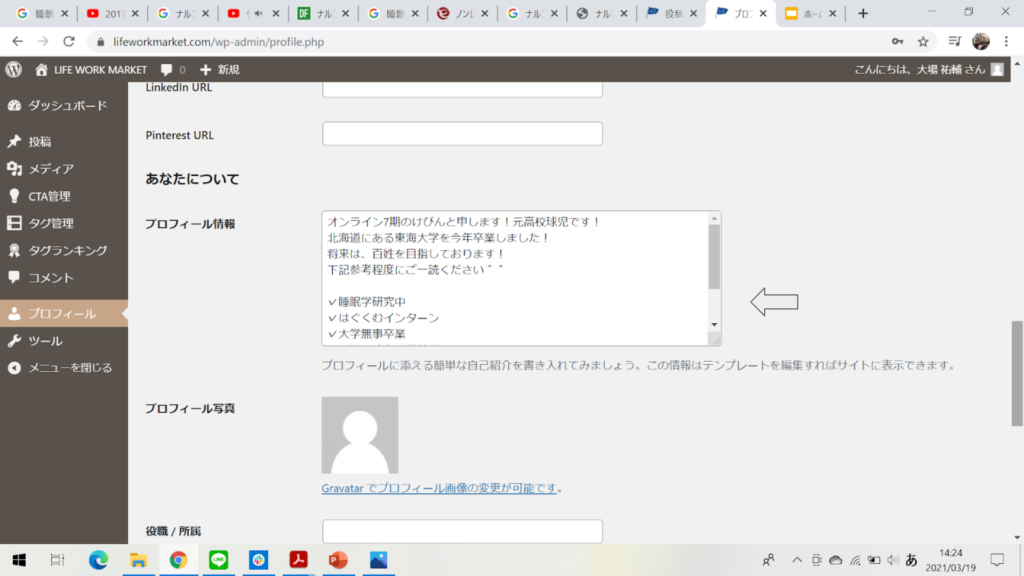
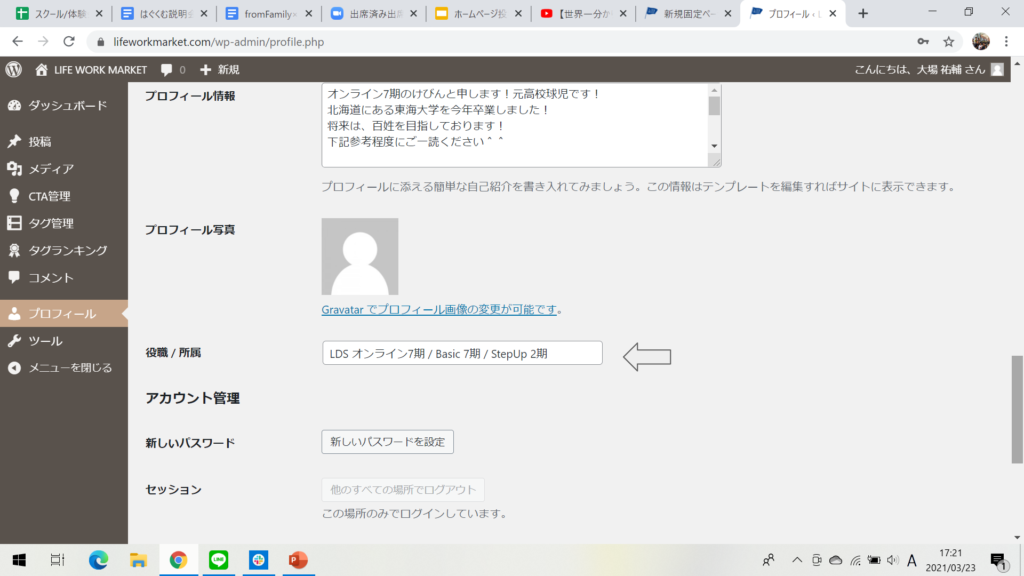
「役職/所属」欄にLDSの受講期、コーチングスクール(Basic,Step up)の受講期をお書きください。
例) LDS オンライン7期 / Basic 7期 / StepUp 2期
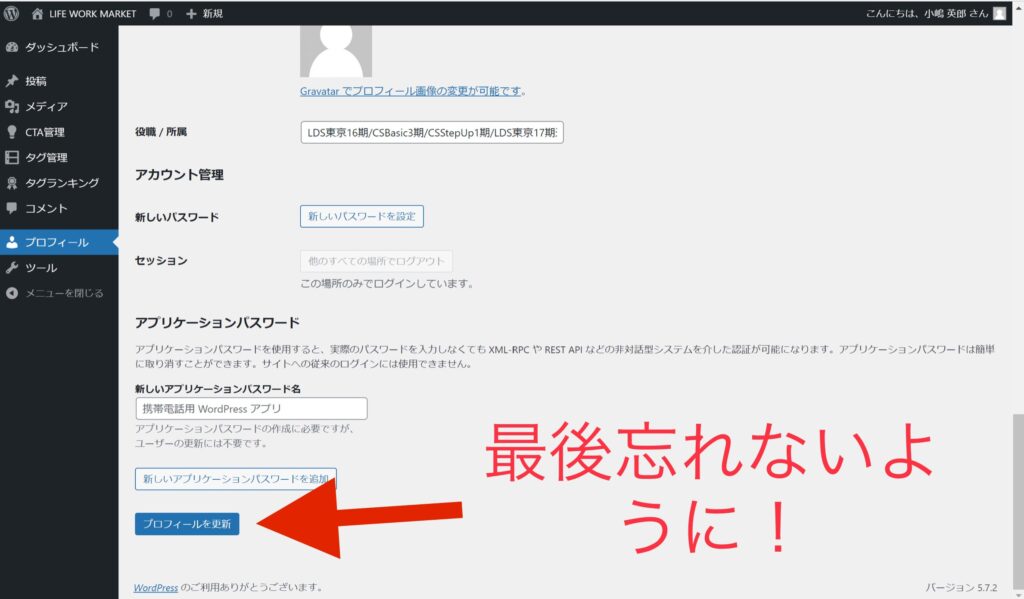
最後、画面左下の「プロフィールを更新」ボタンを押して完了です。(このボタンを押さないと更新されないので気を付けてください。)
⑥サービス提供
適宜、申込状況を確認してください。
必要であれば申込者とSlackにて連絡をとり、当日サービスを提供してください。
サービス提供後は、miiの支払いをしてもらうのを忘れずにお願いします。
沢山の出店お待ちしております✌
